Cum se interconectează routerele wireless TP-Link via wireless folosind modul bridge
Acest ghid este valabil pentru:
Cu ajutorul modului bridge pot fi conectate 2 sau mai multe routere wireless / reţele LAN între ele în mod wireless, şi, de asemenea routere wireless TP-Link la un access point, utilizând modul bridge.
Pentru conectarea acestora în modul bridge, este necesar că toate routerele wireless să suporte această caracteristică, şi să fie configurate pentru a funcţiona în modul bridge.
1. Modificarea adresei IP
Toate routerele TP-Link utilizează 192.168.1.1 ca adresă IP implicită, şi înainte de conectare este indicat să modificaţi adresa unuia dintre ele pentru a evita un conflict de adrese IP.
Vă rugăm verificaţi şi notaţi adresa MAC a routerelor înainte de a le configura.
Pasul 1 Deschideţi un browser web şi tastaţi adresa IP a routerului (implicit este 192.168.1.1) în câmpul adresă şi apoi apăsaţi Enter.
Pasul 2 Introduceţi numele de utilizator şi parola pe pagina de autentificare, numele de utilizator şi parola sunt implicit admin.
Pasul 3 Selectaţi Network->LAN din partea stângă, şi apoi modificaţi adresa IP din 192.168.1.1 în 192.168.1.2.
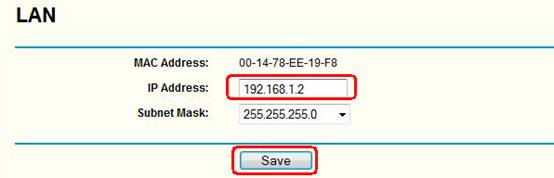
2. Conectarea routerelor în modul bridge
Pasul 1 Selectaţi Wireless->Wireless Settings din partea stângă, introduceţi un SSID pentru numele reţelei wireless şi selectaţi un canal.
Activaţi opţiunea Enable Bridge, şi introduceţi adresa MAC a routerului wireless la care doriţi să vă conectaţi în căsuţa ilustrată mai jos (Este necesar să notaţi adresa MAC aparţinând celuilalt router şi să o introduceţi în căsuţă)
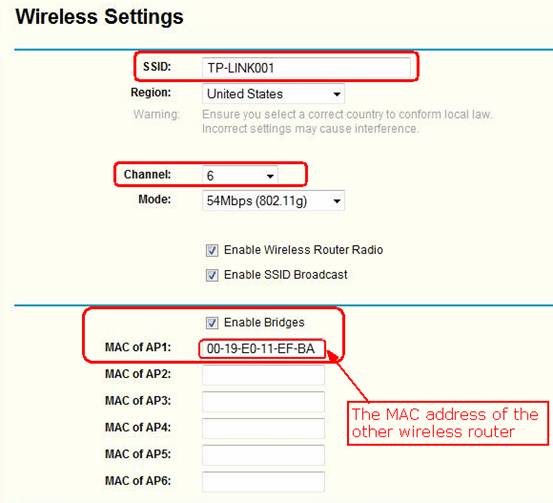
Pasul 2 Salvaţi şi reiniţializaţi routerul.
Pasul 3 Conectaţi computerul dvs. la celălalt router wireless, şi repetaţi pasul 1 şi pasul 2, după reiniţializarea ambelor routere conexiunea wireless va fi realizată.
Notă:
1 Canalul şi setările de securitate trebuie să fie aceleaşi pe ambele routere pentru a putea fi conectate.
2 Puteţi tasta SSID-uri diferite pentru routere pentru a diferenţia routerele/reţelele wireless pentru clientul dvs. wireless.
3 Dacă utilizaţi unul dintre routere ca router principal pentru conectarea la Internet şi partajaţi conexiunea la Internet, este indicat să dezactivaţi funcţia server DHCP pe routerul secundar.
Articole asociate:
A fost util acest FAQ?
Părerea ta ne ajută să îmbunătățim acest site.